ERP系統 & MES 生產管理系統
10萬用戶實施案例,ERP 系統實現微信、銷售、庫存、生產、財務、人資、辦公等一體化管理
打印出來的Excel文檔沒有邊框線是什么原因?全面解析及解決方案
在日常辦公中,使用Excel制作表格是非常普遍的操作,尤其是在數據整理和報表制作時,清晰的表格邊框能幫助用戶更好地閱讀和理解內容。然而,很多人在打印Excel文檔時會遇到一個常見問題——打印出來的表格沒有邊框線。這個問題不僅影響了文檔的美觀,也使得表格內容難以辨識,降低了辦公效率。本文將從多個角度深入分析Excel打印無邊框線的原因,探討常見問題及對應的解決方法,幫助用戶輕松應對這一困擾,提高打印文檔的專業性和實用性。
Excel邊框線不打印的常見原因解析
首先,必須明確Excel中邊框線和網格線是兩個不同的概念。網格線是Excel默認顯示的單元格分隔線,而邊框線是用戶手動設置的實線或虛線邊框。很多用戶誤將網格線當作邊框線,導致打印時產生混淆。
1. 未啟用打印網格線選項
Excel中默認情況下,網格線只在工作表中顯示,但不會打印出來。如果用戶沒有設置單元格邊框,而依賴網格線的顯示效果,打印時自然看不到邊框線。解決方法是手動啟用“打印網格線”功能。
2. 單元格邊框未正確設置
如果用戶希望邊框在線條中清晰顯示,必須使用Excel的邊框工具手動給單元格添加邊框。如果只是在屏幕上看到的虛擬網格線,沒有使用邊框工具,打印時將不會出現實線邊框。
3. 打印區域設置問題
當打印區域沒有包含帶有邊框的單元格時,也會導致邊框線未打印出來。確保打印區域覆蓋了所有需要顯示邊框的內容。
4. 頁面布局和打印設置影響
頁面布局中的“網格線”打印選項未勾選,或者打印機驅動程序不支持邊框打印,都會導致邊框線缺失。此外,某些打印質量設置可能會導致細線邊框不清晰甚至無法打印。
5. Excel版本差異及軟件錯誤
不同版本的Excel對打印網格線和邊框的處理細節有所不同,舊版本或者出現軟件故障時,也可能出現邊框線不打印的現象。
如何正確設置邊框線以確保打印顯示
1. 手動添加單元格邊框
選擇需要添加邊框的單元格區域,點擊Excel工具欄的“邊框”按鈕,從下拉菜單選擇所需的邊框樣式(例如實線、虛線、粗線等)。手動設置的邊框在線條清晰度和打印效果上表現更佳。
2. 啟用打印網格線功能
如果不想手動添加邊框,可以啟用打印網格線。在Excel中,進入“頁面布局”選項卡,找到“網格線”組,勾選“打印”復選框,這樣網格線在打印時會顯示。
3. 調整打印區域
確保打印區域涵蓋了所有帶邊框的單元格。可通過“頁面布局”->“打印區域”->“設置打印區域”功能進行調整。
4. 檢查頁面設置
進入“頁面布局”->“頁面設置”,查看“工作表”標簽頁,確認“打印網格線”已勾選,且無隱藏行列影響邊框顯示。
5. 打印預覽確認效果
使用打印預覽功能,提前檢查邊框和網格線的顯示情況,避免實際打印時發現問題。
影響邊框線打印質量的因素及優化建議
邊框線打印效果除了取決于Excel設置外,還受打印機硬件和驅動的影響。
1. 打印機分辨率和墨盒狀態
打印機分辨率較低或者墨盒墨水不足,會使細線邊框打印模糊甚至消失。建議使用高分辨率打印機,并確保墨盒墨水充足。
2. 紙張類型選擇
不同紙張的吸墨性不同,光滑度差異也會影響打印線條的清晰度。推薦使用適合打印細線條的優質紙張。
3. 驅動程序更新
及時更新打印機驅動程序,確保兼容最新Excel版本,避免因驅動不兼容導致的打印異常。
4. 調整線條顏色和粗細
為了提升打印邊框線的清晰度,可以適當調整邊框線的顏色(如使用深灰或黑色)和線條粗細,使邊框更容易被打印機識別和表現。
其他可能導致邊框線不打印的特殊情況
1. 單元格格式保護和隱藏
如果單元格被設置為隱藏或保護狀態,部分打印機或Excel版本可能會忽略邊框顯示。
2. 條件格式與邊框沖突
條件格式中設置的邊框樣式有時會覆蓋常規邊框設置,導致打印時邊框缺失或變化。
3. 使用Excel模板或導入文件問題
有些Excel模板或者從其他系統導入的文件,邊框樣式可能因格式兼容問題出現異常,需重新設置邊框。
總結歸納
打印出來的Excel文檔沒有邊框線,主要原因集中在用戶未正確設置邊框、未啟用打印網格線功能、打印區域不完整及打印機設置不當等方面。理解Excel中網格線和邊框線的區別,正確使用邊框工具手動設置單元格邊框,或開啟打印網格線選項,是確保打印邊框線清晰顯示的關鍵。此外,合理調整打印區域和頁面設置,關注打印機硬件狀態和驅動兼容性,也能有效提升打印效果。通過以上多方面的排查和優化,用戶可以解決Excel文檔打印無邊框線的問題,讓打印輸出的表格更加美觀、清晰,提升辦公文檔的專業性和實用價值。












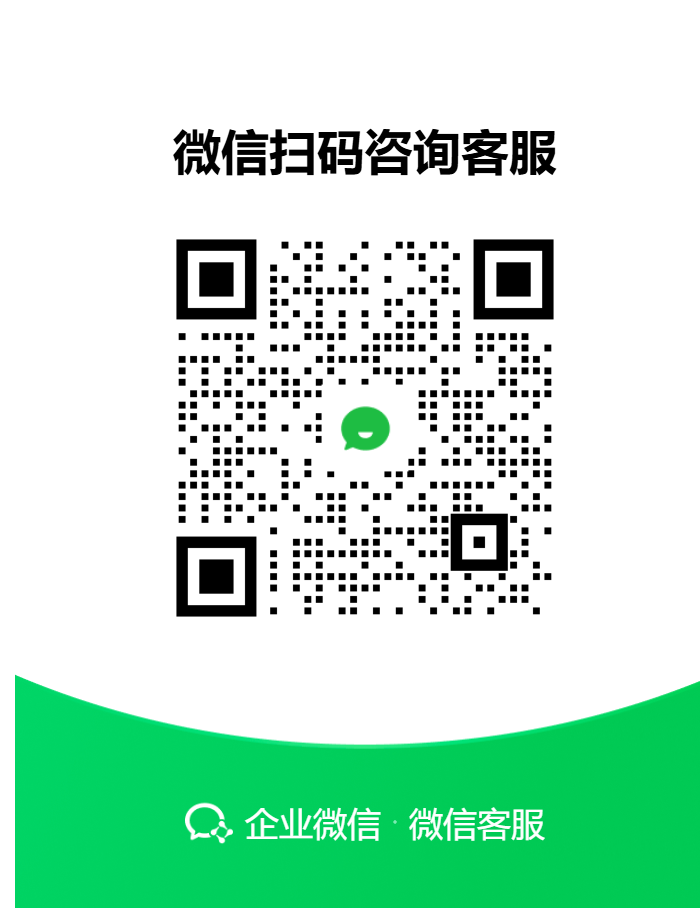 咨詢顧問
咨詢顧問